Juurihakemisto on aseman keskuskansio, joka sisältää kaikki tiedot. Pääset siihen valitsemalla työpöydän hiirellä painikkeet "Käynnistä" ja "Oma tietokone". Napsauta avautuvassa ikkunassa tarvittavaa levyä - tulos on sen juurihakemistossa (kansio). Jos kansio on auki ikkunassa, poistu siitä ikkunan painikkeilla ja toista toimenpide, kunnes pääset juurihakemistoon. On kätevää vaihtaa juurihakemistoon Total Commander -kuoresta.
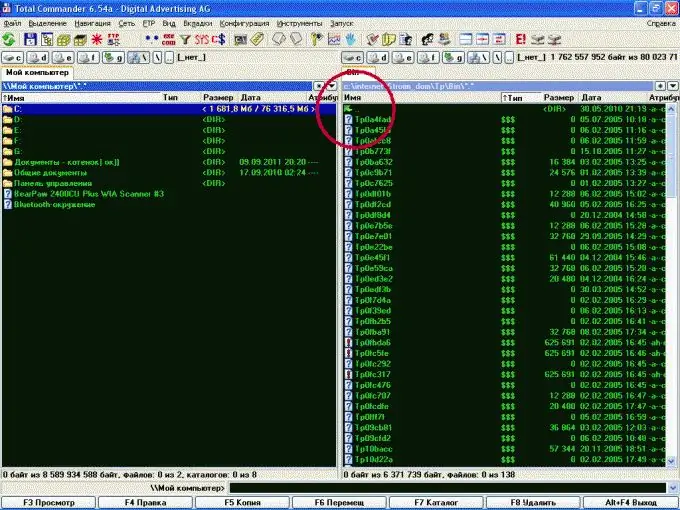
Tarpeellinen
tietokone, jossa on Windows XP -käyttöjärjestelmä ja Total Commander -kuori
Ohjeet
Vaihe 1
Siirry juurihakemistoon Windows XP -käyttöjärjestelmän ikkunassa. Etsi Käynnistä-valikosta rivi Oma tietokone ja napsauta sitä. Napsauta avautuvan ikkunan asemaluettelossa haluamaasi asemaa - tuloksena on merkintä valitun aseman juurihakemistoon (tämä on hakemisto, joka sisältää kaikki asemalla olevat tiedot). Viesti "Levy:" ilmestyy osoiteriville. Esimerkiksi, jos syötät C-aseman, kirjoitus näyttää "C:".
Vaihe 2
Levyn juurihakemisto sisältää tiedostoja ja kansioita, siirry siihen napsauttamalla haluamaasi kansiota. Tässä tapauksessa viesti "Levy: kansion nimi" ilmestyy osoiteriville. Jos esimerkiksi siirryt Temp-kansioon, merkintä C: Temp ilmestyy määritetylle riville. Avatussa kansiossa voit siirtyä toiseen kansioon jne. Osoitepalkki näyttää peräkkäin kaikki kansiot, joihin "Levy: kansio1 kansio2 kansio3 …" -merkintä tehtiin.
Vaihe 3
Palaa juurihakemistoon etsimällä "Ylös" -painike ikkunan yläosasta. Napsauttamalla sitä, poistu jokaisesta hakemistosta peräkkäin, kunnes "Levy:" -viesti näkyy uudelleen osoiterivillä. Voit siirtyä nopeasti levyn juurihakemistoon ikkunan yläosassa napsauttamalla "Kansiot" -painiketta. Oikealle puolelle tulee kansioiden puu, joka heijastaa alikansioiden rakennetta. Napsauta kiinnostavaa levyä ja siirryt heti sen juurihakemistoon. Käytä samaa tekniikkaa muissa Windows-versioissa.
Vaihe 4
Siirry Total Commander -kuoren juurihakemistoon Jos Total Commander -kuoressa on mielivaltainen kansio, kiinnitä huomiota ikkunan yläosaan, jossa sen sisältö näkyy. Jos pisteitä on kaksi, napsauta niitä hiirellä ja siirry tasolle ylöspäin. Jatka tätä toimintoa, kunnes nämä pisteet näkyvät yläosassa - tämä on juurihakemisto, kuten näette näkemällä tekstin "Disk:" ikkunan yläosassa.
Vaihe 5
Voit siirtyä nopeasti nykyisen (avoimen) levyn juurihakemistoon painamalla Ctrl + -näppäinyhdistelmää.






